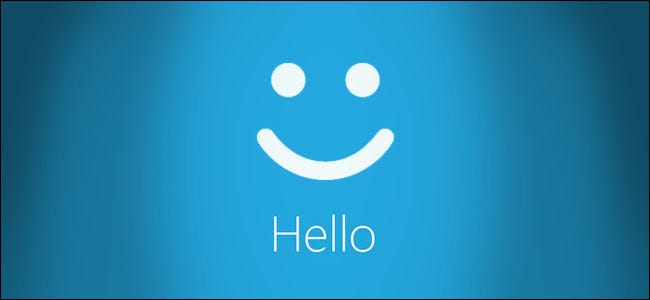
Por padrão, sempre que você configura um método de login “Windows Hello” , como leitor de impressão digital, digitalização de reconhecimento facial ou PIN, o Windows 10 desabilita o método de login por senha. Se desejar fazer login em sua conta do Windows com uma senha novamente, veja como obter essa opção de volta.
Primeiro, abra Configurações. Clique no ícone de “engrenagem” no menu Iniciar ou pressione Windows + i no teclado para abri-lo rapidamente.
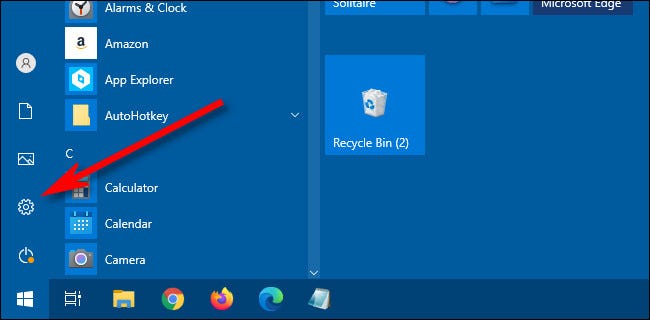
Em Configurações, selecione “Contas”.
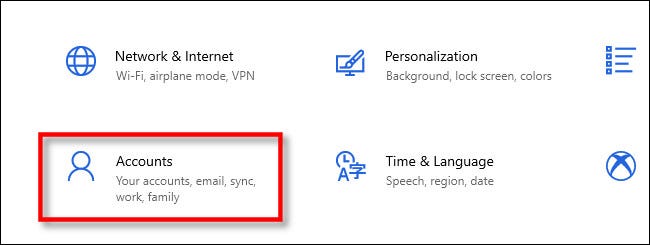
Em “Contas”, olhe na barra lateral e selecione “Opções de login”.
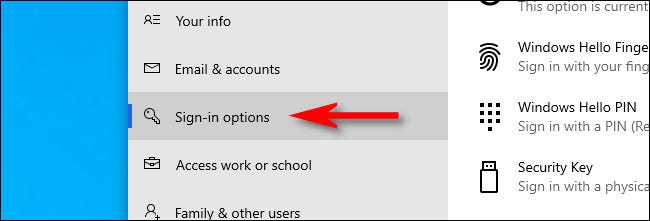
Em “Opções de login”, role para baixo até ver “Exigir login do Windows Hello para contas da Microsoft”. Mude o botão abaixo para “Desligado”.
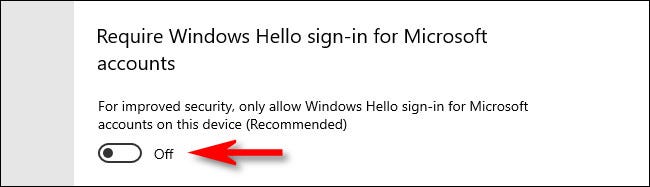
Depois disso, feche as configurações. Na próxima vez que você fizer logout ou bloquear a tela (pressione Windows + L para bloquear a tela rapidamente se desejar testar.), Você terá a opção de login com senha disponível novamente. O melhor de tudo é que você ainda pode usar as opções de entrada do Windows Hello, se desejar.


